Suunnittelijat eivät ole ainoita, joiden on työskenneltävä kuvien kanssa. Joten joskus sinun on esimerkiksi leikattava esine valokuvasta. Harkitse elementin leikkaamista valokuvasta kolmessa tunnetuimmassa kuvankäsittelyohjelmassa.
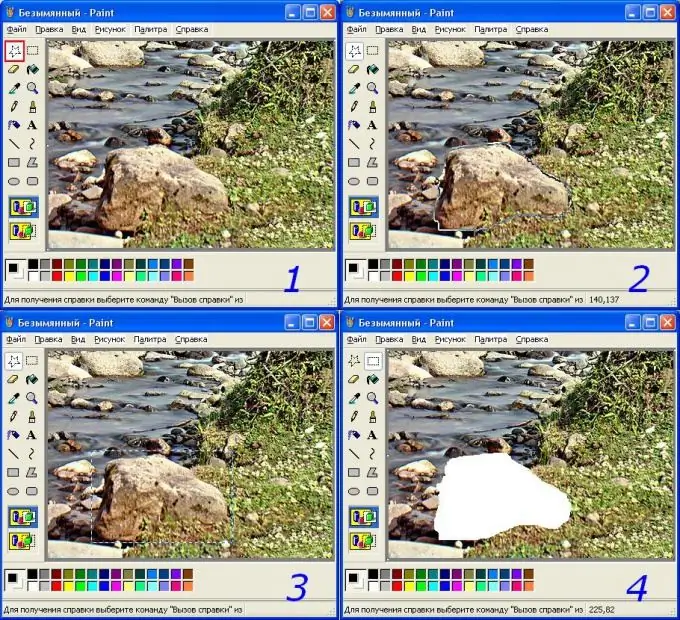
Välttämätön
Grafiikkaeditori
Ohjeet
Vaihe 1
Microsoft Paint. Valitulle valokuvalle, jossa on kallio, sopii "Käden valinta" -työkalu. Valitse se (vaihe 1 kuvassa * Lisää *) ja piirrä ympyrä objektin ympärille pitämällä hiiren vasenta painiketta alhaalla. Se näyttää kuten vaiheessa 2. Kun rivi suljetaan, kun hiiren painike vapautetaan, valinta tapahtuu suorakulmion muodossa (vaihe 3). Älä pelkää - kaarevan viivan valitsema fragmentti pysyy samana. Sitten voit kopioida tai leikata fragmentin leikepöydälle tai poistaa. Voit tehdä tämän napsauttamalla hiiren kakkospainikkeella kuvan valittua aluetta ja valitsemalla sopivan toiminnon (kopioi, liitä tai tyhjennä). Voit myös napsauttaa valikon Muokkaa-osiota ja valita haluamasi toiminnon siellä. Tai käytä pikanäppäimiä Ctrl + C (kopioi), Ctrl + X (leikkaa) ja Del (poista). Katkelman leikkaamisen tai poistamisen jälkeinen valokuva näyttää 4. esimerkissä.
Vaihe 2
MS PhotoEditor. Tämä MS Officen mukana toimitettu graafinen editori voi valita vain suorakulmaisen alueen. Tätä varten sinun on avattava kuva ja napsautettava "valinta" -työkalua (korostettu kuvan ensimmäisessä esimerkissä * insert *). Seuraavaksi pitämällä hiiren vasenta painiketta painettuna sinun on valittava haluamasi valokuvan alue (vaihe 2). Painikkeen vapauttamisen jälkeen valinta tapahtuu esimerkissä # 3 esitetyssä muodossa. Tässä vaiheessa voit muuttaa valinnan kokoa. Tätä varten sinun on siirrettävä viivan neliöt haluttuun suuntaan. Valinnalla tehtävät toiminnot ovat samat kuin Paintissä.
Vaihe 3
Adobe Photoshop. Tällä editorilla on paljon enemmän mahdollisuuksia kuvien käsittelyyn. Mielivaltaisten alueiden valintaan on vain kolme työkalua. Ne, kuten kaikki muut instrumentit, ryhmitellään ja kytketään päälle napsauttamalla hiiren kakkospainikkeella solua aktiivisen instrumentin kanssa. Oikea painike tuo esiin käytettävissä olevat vaihtoehdot ja vasen käynnistää haluamasi. Photoshopissa on kolme työkalua mielivaltaiseen valintaan: lasso (esimerkki 1 kuvassa * Insert *), tämä työkalu on samanlainen kuin Paintissä; suoraviivainen lasso (esimerkki 2) - valitse peräkkäin napsauttamalla hiiren vasenta painiketta objektin ääriviivalla haluamasi alue suorilla viivoilla. Kolmas työkalu on magneettilasso (esimerkki 3). Sen avulla voit valita kohteet automaattisesti värien reunalla. Ensimmäinen napsautus asettaa "lentoradan" aloituskohdan, jota seuraa lisäpisteet (luotettavuuden lisäämiseksi). Viimeistele valinta, kuten muissakin tapauksissa, sulje valintarivi ja paina uudelleen vasenta painiketta.
Kun valinta on valmis, voit käyttää samoja työkaluja kuin muilla toimittajilla. Esimerkki 4 näyttää valikon, joka avataan napsauttamalla hiiren kakkospainikkeella valintaa.






